Hướng dẫn cách bật wc laptop, mở webcam chụp hình bằng laptop dell, asus, HP, lenovo, vaio windows XP, 7 8 8.1 10
Khi nhắc tới việc chụp hình bằng webcam laptop thông thường nhiều bạn sẽ nghi ngay tới việc dùng các phần mềm chụp hình webcam như: Youcam, manycam, webcam Max... với rất nhiều hiệu ứng đẹp. Tuy nhiên đa số những phần mềm này là có phí và không phải laptop nào cũng có thể dùng các phần mềm này. Ngoài ra bạn cũng có thể sử các phần mềm thường được cài sẵn trên máy tính như: yahoo, skype... để mở webcam lên sau đó chụp hình và lấy hình bằng paint....
Thay vì vậy, bạn hoàn toàn có thể dùng những phần mềm chụp hình webcam online cực kỳ hữu ích
Trước tiên các bạn vào địa chỉ
Chọn biểu tượng hình webcam như khoanh đỏ phía dưới
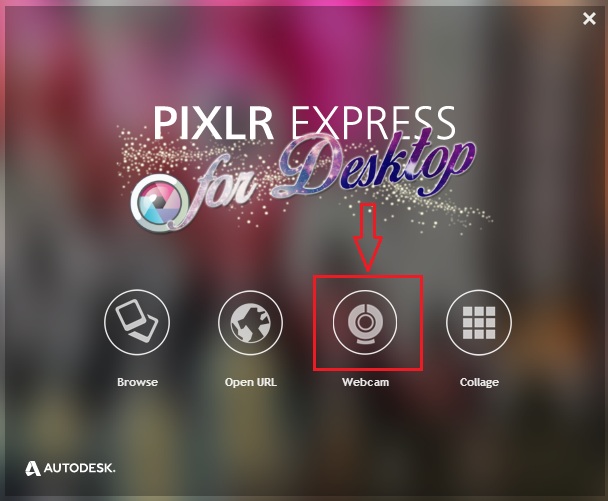
Tiếp tục chon Allow
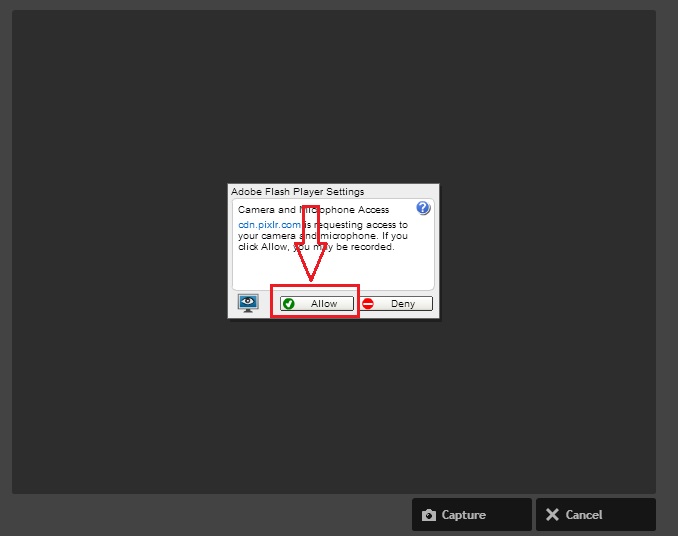
Khi đó các bạn nhìn phía trên trình duyệt sẽ yêu cầu cho phép hoặc từ chối sử dụng webcam. Chọn Cho Phép

Và bây giờ đèn webcam sẽ sáng lên và các hình ảnh sẽ được ghi nhận lại, muốn chụp hình webcam các bạn click chọn Capture
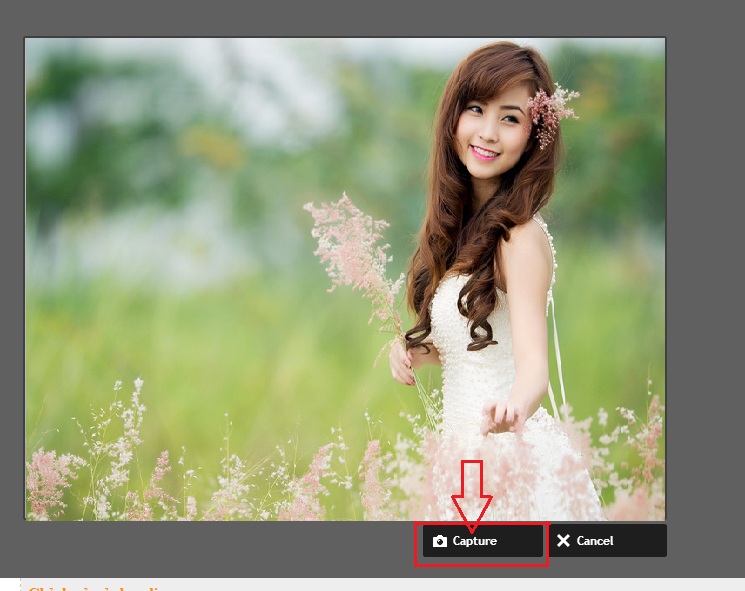
Sau khi chụp xong các bạn có thể chọn Retake để chụp lại, hoặc Use image để chỉnh sửa vào lưu lại

Tại màn hình tiếp theo các bạn có thể dùng rất nhiều các công cụ chỉnh sửa ảnh, hiệu ứng ảnh, thêm chữ để làm đẹp bức ảnh. Và lưu lại bằng các click nút Save.
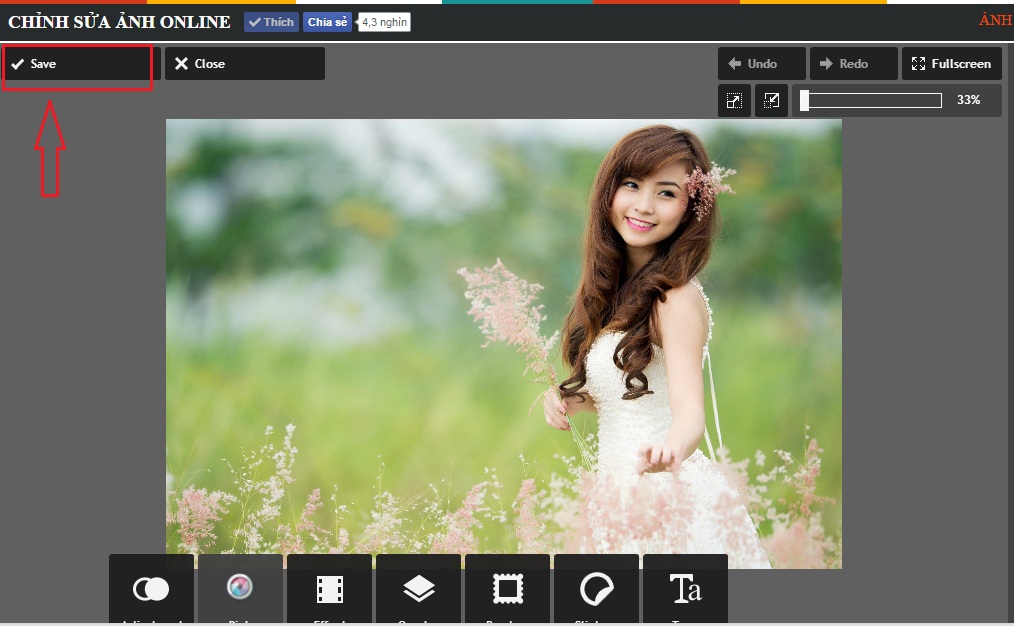
Chọn đường dẫn ảnh lưu và save về máy tính.
Khá đơn giản và hữu ích
Khi nhắc tới việc chụp hình bằng webcam laptop thông thường nhiều bạn sẽ nghi ngay tới việc dùng các phần mềm chụp hình webcam như: Youcam, manycam, webcam Max... với rất nhiều hiệu ứng đẹp. Tuy nhiên đa số những phần mềm này là có phí và không phải laptop nào cũng có thể dùng các phần mềm này. Ngoài ra bạn cũng có thể sử các phần mềm thường được cài sẵn trên máy tính như: yahoo, skype... để mở webcam lên sau đó chụp hình và lấy hình bằng paint....
Thay vì vậy, bạn hoàn toàn có thể dùng những phần mềm chụp hình webcam online cực kỳ hữu ích
Trước tiên các bạn vào địa chỉ
Chọn biểu tượng hình webcam như khoanh đỏ phía dưới
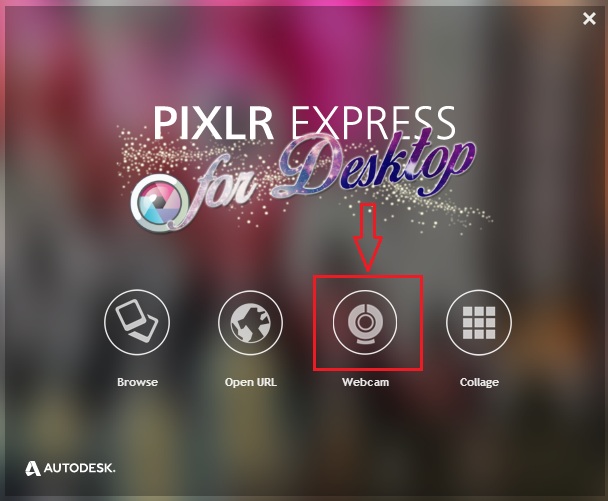
Tiếp tục chon Allow
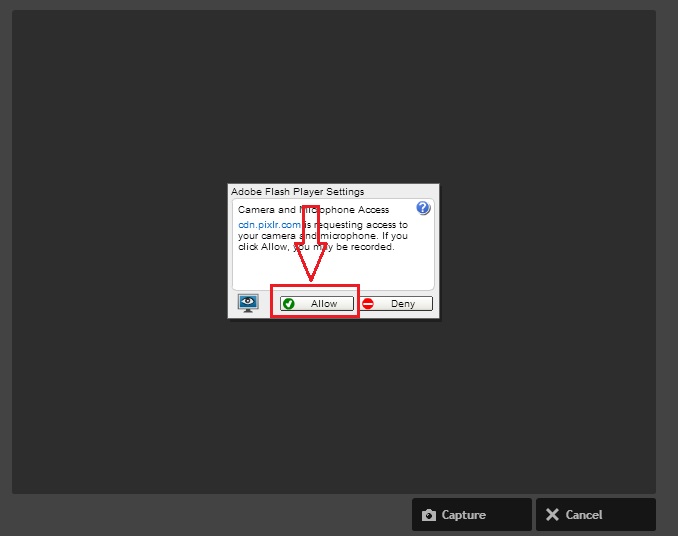
Khi đó các bạn nhìn phía trên trình duyệt sẽ yêu cầu cho phép hoặc từ chối sử dụng webcam. Chọn Cho Phép

Và bây giờ đèn webcam sẽ sáng lên và các hình ảnh sẽ được ghi nhận lại, muốn chụp hình webcam các bạn click chọn Capture
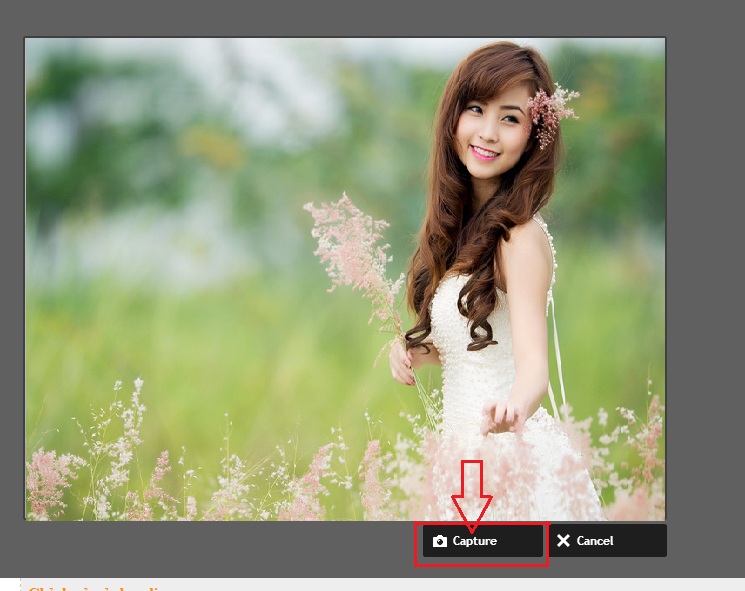
Sau khi chụp xong các bạn có thể chọn Retake để chụp lại, hoặc Use image để chỉnh sửa vào lưu lại

Tại màn hình tiếp theo các bạn có thể dùng rất nhiều các công cụ chỉnh sửa ảnh, hiệu ứng ảnh, thêm chữ để làm đẹp bức ảnh. Và lưu lại bằng các click nút Save.
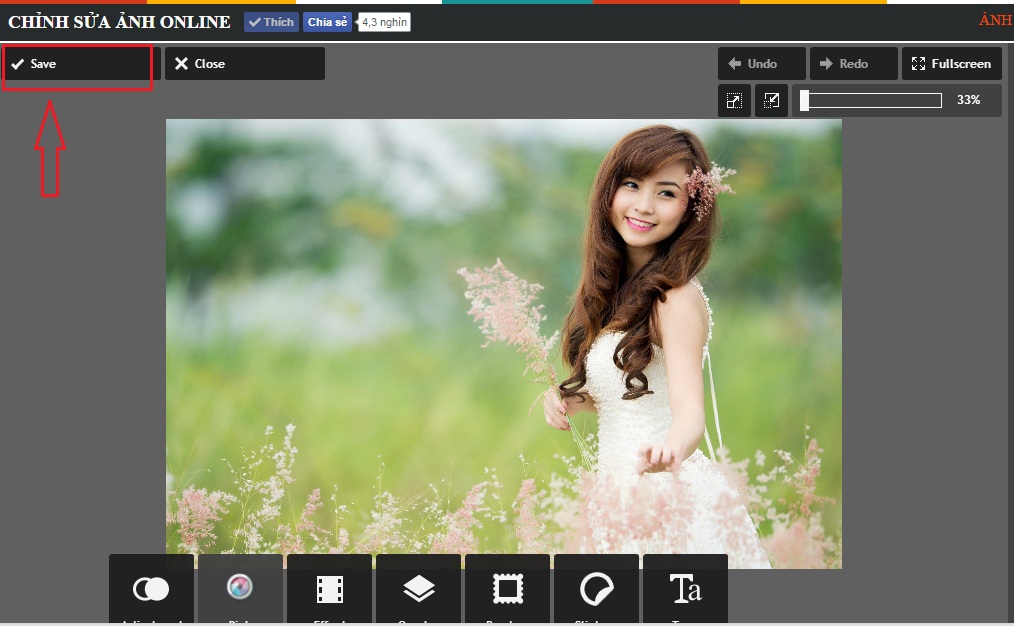
Chọn đường dẫn ảnh lưu và save về máy tính.
Khá đơn giản và hữu ích
